تصدير سريع لمعلومات قائمة البريد الإلكتروني أو المهام إلى ملف Excel من Outlook
أدوات Kutools لـ Outlook
لنفترض أنك بحاجة إلى تصدير معلومات قائمة البريد الإلكتروني أو المهام إلى ملف Excel، عادةً يمكن أن يساعدك خاصية الاستيراد / التصدير في Outlook على تصدير جميع رسائل البريد الإلكتروني. ولكن هنا، سأقدم لك أداة سهلة - أدوات Kutools لـ Outlook’s Quick Report، باستخدام هذه الأداة المساعدة سيتم تصدير معلومات الرسائل أو المهام في أي مجلد محدد إلى ملف Excel.
إنشاء ملف تقرير XLM لمعلومات قائمة البريد الإلكتروني
إنشاء ملف تقرير XLM لمعلومات قائمة المهام
إنشاء ملف تقرير XLM لمعلومات قائمة البريد الإلكتروني
لتصدير معلومات الرسائل في صندوق الوارد، العناصر المرسلة أو المجلدات الأخرى، يرجى القيام بما يلي:
١. حدد مجلد البريد الإلكتروني الذي تريد تصديره، ثم انقر فوق Kutools Plus > تقرير > تقرير سريع > تقرير سريع، شاهد لقطة الشاشة:

٢. وبعد ذلك، في نافذة حفظ التقرير المعروضة، اختر مجلدًا لتحديد موقع الملف، وحدد اسم الملف حسب الحاجة، ثم انقر فوق زر الحفظ.

٣. تظهر رسالة منبثقة لتذكرك إذا كنت ترغب في فتح الملف الذي تم تصديره، شاهد لقطة الشاشة:

٤. انقر فوق نعم لفتح الملف، ويمكنك رؤية معلومات البريد الإلكتروني معروضة في مصنف Excel كما هو موضح في لقطة الشاشة أدناه.

ملاحظة: بشكل افتراضي، الحقول المصدرة للبريد الإلكتروني هي الموضوع، المرسل، وقت الاستلام، الحجم، الفئات والأهمية. يمكنك تحديد الحقول التي تريد تصديرها حسب حاجتك. يرجى القيام بما يلي:
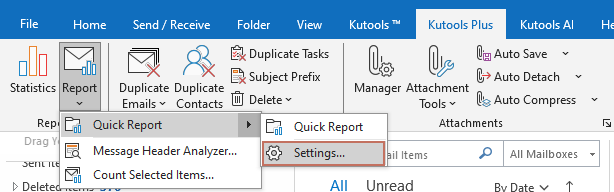
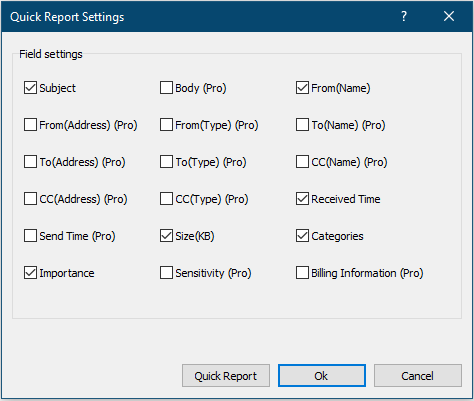
إنشاء ملف تقرير XLM لمعلومات قائمة المهام
لتصدير معلومات المهام إلى Excel، يرجى القيام بالخطوات التالية:
١. انتقل إلى لوحة المهام، حدد مجلد المهام الذي تريد تصديره، ثم انقر فوق Kutools Plus > تقرير سريع > تقرير سريع لتطبيق هذه الأداة.
٢. في نافذة حفظ التقرير المعروضة، اختر مجلدًا لتحديد موقع الملف، وحدد اسم الملف حسب الحاجة، ثم انقر فوق زر الحفظ.

٣. تظهر الآن رسالة منبثقة لتذكرك إذا كنت ترغب في فتح الملف الذي تم تصديره، شاهد لقطة الشاشة:

٤. انقر فوق زر نعم، ويمكنك رؤية معلومات المهام معروضة في مصنف Excel كما هو موضح في لقطة الشاشة أدناه.

ملاحظة: بشكل افتراضي، الحقول المصدرة للمهام هي الموضوع، تاريخ البدء، الموعد النهائي، الحجم، الفئات والأهمية. يمكنك تحديد الحقول التي تريد تصديرها حسب حاجتك. يرجى القيام بما يلي:
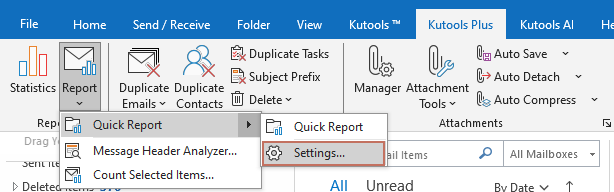
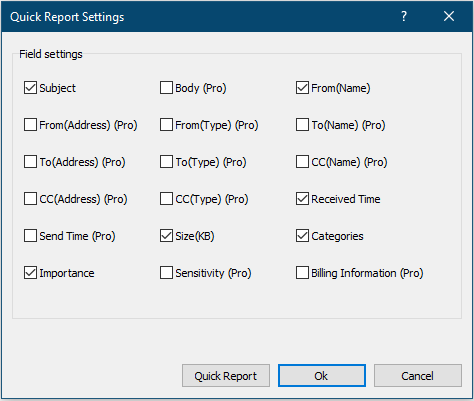
عرض توضيحي: تصدير سريع لمعلومات قائمة البريد الإلكتروني أو المهام إلى ملف Excel
استكشف تبويب Kutools / Kutools Plus في هذا الفيديو – مليء بالميزات القوية، بما في ذلك أدوات الذكاء الاصطناعي المجانية! جرّب جميع الميزات مجانًا لمدة 30 يومًا دون أي قيود.
أفضل أدوات تعزيز الإنتاجية في المكتب
خبر عاجل: Kutools لـ Outlook يطلق إصدارًا مجانيًا!
جرب الإصدار الجديد كليًا من Kutools لـ Outlook مع أكثر من100 ميزة مذهلة! انقر لتنزيل الآن!
📧 أتمتة البريد الإلكتروني: الرد التلقائي (متوفر لـ POP وIMAP) / جدولة إرسال البريد الإلكتروني / نسخة تلقائية/مخفية بناءً على القاعدة عند إرسال البريد / التحويل التلقائي (قاعدة متقدمة) / إضافة التحية تلقائيًا / تقسيم تلقائي لرسائل البريد الإلكتروني متعددة المستلمين إلى رسائل فردية ...
📨 إدارة البريد الإلكتروني: استدعاء البريد الإلكتروني / حظر رسائل التصيد بناءً على الموضوعات أو أخرى / حذف البريد الإلكتروني المكرر / البحث المتقدم / تنظيم المجلدات ...
📁 إعدادات المرفقات الاحترافية: حفظ دفعة / فصل دفعة / ضغط دفعة / حفظ تلقائي / تفصيل تلقائي / ضغط تلقائي ...
🌟 جمالية الواجهة: 😊 المزيد من الرموز التعبيرية الجميلة والرائعة / تذكيرك عند وصول رسائل البريد الهامة / تصغير Outlook بدلًا من الإغلاق ...
👍 ميزات بنقرة واحدة: الرد على الجميع مع المرفقات / البريد الإلكتروني المضاد للتصيد / 🕘 عرض المنطقة الزمنية للمرسل ...
👩🏼🤝👩🏻 جهات الاتصال والتقويم: إضافة دفعة لجهات الاتصال من البريد الإلكتروني المحدد / تقسيم مجموعة جهات الاتصال إلى مجموعات فردية / إزالة تذكير عيد الميلاد ...
استخدم Kutools بلغتك المفضلة – يدعم الإنجليزية والإسبانية والألمانية والفرنسية والصينية وأكثر من40 لغة أخرى!
افتح Kutools لـ Outlook فورًا بنقرة واحدة. لا تنتظر، قم بالتنزيل الآن وارتقِ بإنتاجيتك!


🚀 تنزيل بنقرة واحدة — احصل على جميع إضافات Office
موصى به بقوة: Kutools لـ Office (خمسة في واحد)
بنقرة واحدة يمكنك تنزيل خمسة برامج تثبيت مرة واحدة — Kutools لـ Excel وOutlook وWord وPowerPoint وOffice Tab Pro. انقر لتنزيل الآن!
- ✅ سهولة بنقرة واحدة: قم بتنزيل جميع حزم التثبيت الخمسة دفعة واحدة.
- 🚀 جاهز لأي مهمة في Office: ثبّت الإضافات التي تحتاجها وقتما تشاء.
- 🧰 يتضمن: Kutools لـ Excel / Kutools لـ Outlook / Kutools لـ Word / Office Tab Pro / Kutools لـ PowerPoint